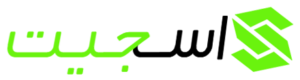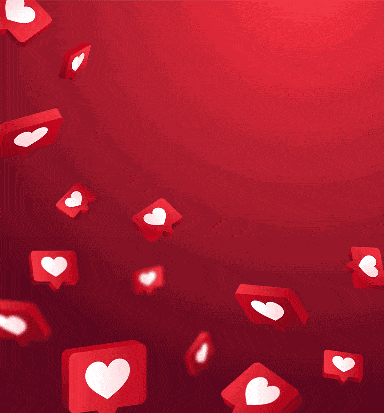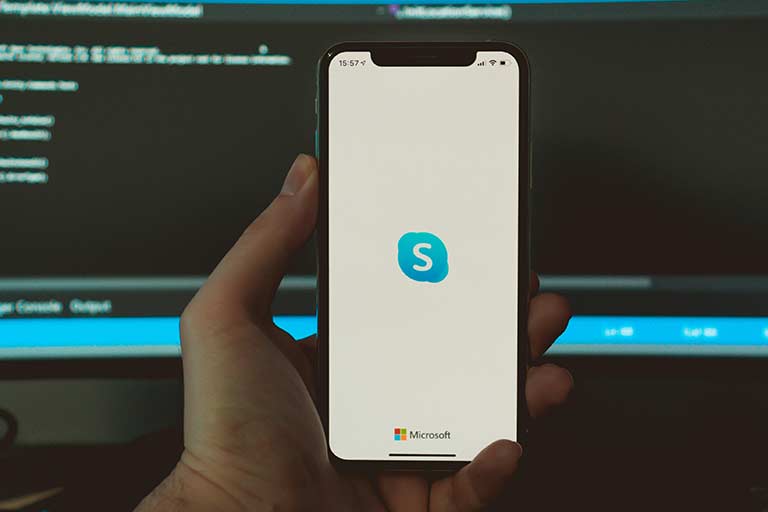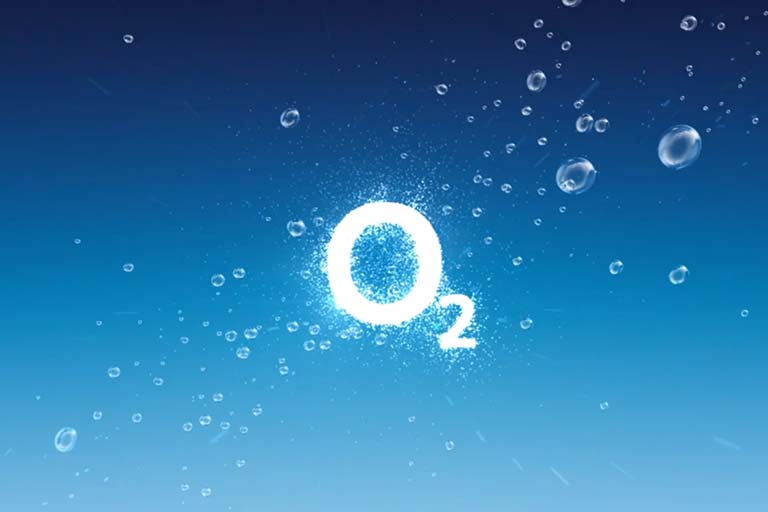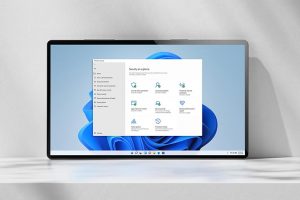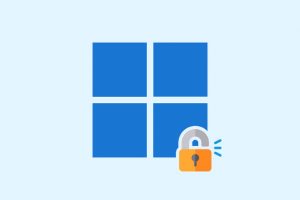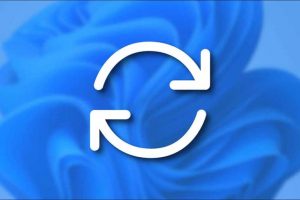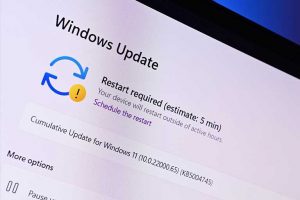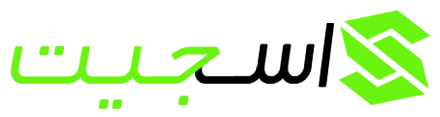آنقدر درگیر بازی ، آهنگ یا کار خود بودید که به طور تصادفی یک نوشیدنی یا آب را برروی صفحه کلید خود ریختید! اگرچه ممکن است مانند یک فاجعه در دقایق اول احساس شود ، اما نیازی به ترس نیست. چه یک صفحه کلید دسک تاپ داشته باشید ، چه یک لپ تاپ ، روش هایی وجود دارد که می تواند صدمه ای که مایعات به آن وارد کرده را به حداقل برسانید.
ما در ادامه مطلب توضیح می دهیم که چگونه به خشک کردن صفحه کلید و کیبورد خود بپردازید اما در ابتدا می گوییم بهتر است در صورتی که مشکل شما رفع شما همیشه از خیس شدن کیبورد خود نگران باشید. اگر همه راه های ما را امتحان کردید و بازهم صفحه کلید شما درست نشد ، می توانید صفحه کلید خود را به تعمیرگاه ببرید تا از یک حرفه ای کمک بگیرید.
خشک کردن صفحه کلید لپ تاپ
لپ تاپ خود را از شارژر جدا کرده و فوراً خاموش کنید. ریختن مایعات روی صفحه کلید لپ تاپ شما روی کل دستگاه تأثیر می گذارد ، بنابراین بسیار مهم است که آن را از پریز برق جدا کرده و خاموش کنید. دکمه روشن / خاموش را نگه دارید و منتظر بمانید تا صفحه سیاه شود.
اگر موارد دیگری مانند ماوس یا درایو DVD متصل است ، فوراً آن را از برق بکشید. روشن نگه داشتن لپ تاپ می تواند برای آن مشکلی ایجاد کند و قطعات الکترونیکی را خراب کند ، بنابراین مهم است که آن را در اسرع وقت خاموش کنید.
لپ تاپ را به مدت 1 تا 2 ساعت زیر و رو کنید تا مرحله اولیه خشک کردن کیبورد خود را بگذرانید! یک حوله را پایین بگذارید و اجازه دهید هرگونه رطوبت به پایین و از صفحه کلید خارج شود سعی کنید تا جایی که می توانید در این امر صبر کنید.
بیرون لپ تاپ خود را با حوله خشک تمیز کنید. از حوله دوم برای پاک کردن قسمت های مرطوب که می توانید روی لپ تاپ خود ببینید ، استفاده کنید. برای اطمینان از عدم ورود آب به داخل لپ تاپ ، روی هر منافذ که آب می تواند از آن عبور کند مانند USB و AUX تمرکز بیشتری کنید.

پارچه های میکروفیبر بهترین ابزار برای خشک کردن صفحه کلید لپ تاپ هستند ، اما شما می توانید از هر حوله تمیز و خشک اطراف خود استفاده کنید. از گرما لپ تاپ خود استفاده نکنید! اگر می خواهید سرعت خشک شدن کیبورد را تسریع کنید ، یک فن را به سمت لپ تاپ خود قرار دهید یا از سشوار استفاده کنید.
اگر می توانید باتری را بیرون بیاورید. با استفاده از یک پیچ گوشتی کوچک پشت لپ تاپ خود را باز کرده و آن را باز کنید یا با کشیدن کلید قفل از یک طرف به طرف دیگر ، باتری را با احتیاط بردارید ، سپس آن را روی حوله قرار دهید تا خشک شود.
اکثر لپ تاپ های جدید به شما امکان دسترسی به باتری را نمی دهند ، بنابراین احتمالاً نمی توانید این کار را انجام دهید. با این حال ، اگر با یک مدل قدیمی کار می کنید و ابزار مناسبی دارید ، ممکن است بتوانید باتری آن را جدا کنید. به خاطر داشته باشید که باز شدن لپ تاپ ممکن است ضمانت شما را باطل کند.
لپ تاپ خود را بعد از 1 تا 2 ساعت راه اندازی مجدد کنید. وقتی فکر می کنید لپ تاپ شما به اندازه کافی خشک شده است ، دکمه روشن / خاموش را فشار دهید تا روشن شود. اگر روشن نشود ، ممکن است لازم باشد آن را نزد یک تعمیرکار ببرید.
بردن لپ تاپ نزد یک تعمیرکار ایده بسیار خوبی است ، مخصوصاً اگر از آن برای کارهای اساسی استفاده می کنید. قیمت تعمیرات لپ تاپ بسته به نوع لپ تاپ شما و سال ساخت آن بسیار متفاوت است ، اما تعمیر صفحه کلید معمولاً بین 500/000 تا 1/500/000 تومان هزینه دارد.
خشک کردن کیبورد دسک تاپ و گیمینگ
در صورت خیس شدن صفحه کلید به وسیله آب یا هر مایعات دیگر صفحه کلید را از رایانه جدا کنید. این مهمترین مرحله است ، زیرا وصل کردن صفحه کلید می تواند آن را داغ کند.
صفحه کلید خود را با دقت از پشت کیس رایانه خود جدا کنید. تحت هیچ شرایطی کیبورد خیس را به کامپیوتر خود وصل نگه ندارید، این امر می تواند لوازم الکترونیکی رایانه شما را نیز خراب کند.
اگر صفحه کلید بی سیم است ، فوراً آن را خاموش کنید. صفحه کلید را برعکس بگذارید و اجازه دهید 4 تا 8 ساعت تمامی مایعات و آب خالی شود. یک حوله را پایین بگذارید تا مایعاتی که از کلیدهای شما خارج می شود ، گرفته شود. اجازه دهید صفحه کلید تا جایی که می توانید خشک و خشک شود حتی اگر زمان بیشتری نیاز بود تا اکثر مایعات تخلیه شود.
هرچه بیشتر بهتر! اگر می توانید 24 ساعت کامل صفحه کلید خود را واژگون بگذارید تا از خشک کردن صفحه کلید خود مطعمن شوید. برخی از تعمیرکاران پیشنهاد می دهند که چرخاندن صفحه کلید در حالی که خیس است می تواند به صفحه کلید شما آسیب بیشتری برساند. این ممکن است در مورد صفحه کلیدهای مکانیکی و کامپیوتر صادق باشد ، بنابراین اگر یکی از آنها را دارید احتیاط کنید.

همه کلیدهای صفحه کلید را اگر می توانید جدا کنید به خصوص زمانی که خیس شدن کیبورد شما بسیار جدی باشد. ابتدا از صفحه کلید خود عکس بگیرید تا بتوانید طرح کلیدها را به خاطر بسپارید. یک پیچ گوشتی یا یک پنی را زیر هر کلید بکشید تا به آرامی دکمه از جای خود خارج شود. همه کلیدهای خود را در یک نقطه نگه دارید تا آنها را گم نکنید!
صفحه کلید شما ممکن است همراه با یک لایه پلاستیکی که زیر دکمه ها قرار دارد باشد که می توانید بصورت آهسته آن را جدا کنید. همه صفحه کلیدها این لایه ها را ندارد ، به خصوص اگر قدیمی تر باشد.
اگر مال شما ندارد ، نگران آن نباشید. اگر صفحه کلید شما یک پایه فلزی دارد ، با استفاده از یک پیچ گوشتی پایه را جدا کنید تا بتوانید به لایه های پلاستکی دسترسی پیدا کنید.
اگر خیس شدن کیبورد شما بوسیله مایعات چسبناک باشد آن را با آب و مایع ظرف شویی بشویید. اگر غیر از آب چیز دیگری ریختید (مانند نوشابه ، آب ، قهوه یا چای) ، یک ظرف را برداشته و آب و مایع ظرف شویی به آن اضافه کنید. با تمرکز هر یک از اجزای صفحه کلید را با دقت پاک کنید.
اگر صفحه کلید واقعاً چسبناک است ، یک کاسه را با آب گرم و مایع ظرف شویی پر کنید و بگذارید دکمه های صفحه کلید چند دقیقه خیس بخورند ، سپس آنها را با آب گرم بشویید. هرگز از پاک کننده حاوی آمونیاک روی صفحه کلید خود استفاده نکنید این باعث خراب شدن پلاستیک می شود.

هر تکه را با یک حوله خشک پاک کنید. هر تکه از صفحه کلید خود را روی حوله پهن کنید تا خشک شود. با استفاده از یک پارچه خشک و تمیز ، رطوبت اضافی را که می بینید پاک کنید تا صفحه کلید شما واقعاً خشک شود.
اگر کلیدهایتان هنوز مرطوب است ، آن ها را نیز خشک کنید. 10 ساعت دیگر صبر کنید تا صفحه کلید خشک شود. برای اطمینان از اینکه صفحه کلید واقعاً خشک است ، تمام قطعات را دوباره روی یک حوله پهن کنید. بررسی کنید همه چیز خشک است.
برای خشک کردن صفحه کلید خود از سشوار استفاده نکنید! سشوارها واقعاً گرم می شوند و گرمای شدید را ایجاد کنند که می تواند قسمت های صفحه کلید شما را آب کند. صفحه کلید خود را دوباره جمع کنید. در صورت داشتن قطعات پلاستیکی زیرین و یا پایه فلزی ، آنها را متصل کنید. درصورت نیاز به یادآوری ترتیب ، به عکسی که گرفته اید نگاه کنید.
اگر برخی یا کلیدهای شما کار نمی کنند ، احتمالاً به این دلیل است که صفحه مدار چاپی یا همان مدار الکترونیکی سبز رنگ (PCB) هنوز مرطوب و خیس است. در این صورت ، دوباره کلیدها را برداشته و با استفاده از یک پیچ گوشتی پایه صفحه کلید خود را باز کنید. PCB را بیرون آورده و بگذارید به مدت 24 ساعت خشک شود ، سپس صفحه کلید را دوباره مونتاژ کنید.
اگر صفحه کلید هنوز کار نمی کند ، می توانید آن را برای تعمیر به یک متخصص نشان دهید. هزینه تعمیر به نوع صفحه کلید شما و میزان آسیب آن بستگی دارد ، اما احتمالاً حدود 300/000 تا 1/400/000 هزینه دار خواهد بود.
احتیاط و مراقبت از صفحه کلید خود
نوشیدنی ها را از صفحه کلید دور نگه دارید تا دیگر نگران خیس شدن کیبورد خود نباشید. اگرچه این کار سختی نیست ، اما اگر هنوز چای صبحانه خود را نخورده اید ، کنار گذاشتن آن از صفحه کلید آسان است. با این حال ، عادت کنید که نوشیدنی های خود را حتی الامکان که به طور مرتب می نوشید ، از صفحه کلید دور نگه دارید.
اگر مجبور شدید در کنار هم یک نوشیدنی بنوشید ، استفاده از بطری آب درب دار یا فنجان نوشیدنی درب دار و نی را در نظر بگیرید. یا وقتی می خواهید یک جرعه از نوشیدنی خود بنوشید ، از صفحه کلید فاصله بگیرید.
وقتی از صفحه کلید خود استفاده نمی کنید ، آن را بپوشانید که می تواند به امنیت صفحه کلید کمک کند و در حالی که در خانه نیستید از آن در برابر کودکان و حیوانات خانگی نیز محافظت می کند. صفحه کلید خود را از پنجره ها دور نگه دارید. باران می تواند صفحه کلید شما را خیس کند. سعی کنید وسایل الکترونیکی خود را در مکانی خشک و خنک و در جایی که در آن ایمن است ، ذخیره کنید.
اگر لپ تاپ خود را در سفر با خود می برید ، مراقب آن باشید. باران می تواند به طور جدی صفحه کلید را خراب کند. یک صفحه کلید ضد آب برای رایانه خود تهیه کنید. صفحه کلیدهای مقاوم در برابر آب در صورت ریختن تصادفی به دفع آب کمک می کنند.
می توانید آنها را به صورت آنلاین یا در اکثر فروشگاه های الکترونیکی با قیمتی در حدود 1/000/000 تومان پیدا کنید. صفحه کلیدهای ضدآب نیز به راحتی تمیز می شوند ، بنابراین در صورت لزوم پاک کردن و تمیز کردن مشکلی نخواهید داشت.